Configurarea router TRENDNET TEW-652brp Beeline
Routere TRENDnet. enumerate mai sus sunt configurate exact la fel, din cauza aceluiași dispozitiv de inserție și este benefic pentru noi
De exemplu, setările router TRENDnet în rețeaua Beeline, am luat modelul TEW-691GR. Bună copie, și dacă încercați, puteți găsi mai ieftin mult de 3 mii de ruble. Caracteristicile router-ului este bun, atunci tu și cele trei antene până la 4 dB, care este foarte, foarte bun și 4 porturi Gigabit și configurare ușoară.
Și acum să ordine:- stabil
- a făcut calitativ
- Viteză bună în cadrul rețelei locale de pe cablare
- viteza de conectare Wi-Fi scade atunci când criptarea
- Nu este dintre cele mai ieftine
Oricum, nu lasa pe cei săraci și să înceapă să configurați router TRENDnet TEW-691GR în beneficiul ICQ și VKontakte noastre :)
Primul lucru pe care, desigur, este mai bine să-l scot din cutie. Am fixați antena și conectați la dispozitivul nostru de alimentare cu energie, de preferință lângă calculator, deoarece cablul pentru conectarea la un PC nu este de obicei foarte mult timp (după setările fără fir au această condiție nu va funcționa). Ia un cablu de lungime mică, cu o mufă RJ-45 sfaturi, pe care le sunt furnizate atât de bine și introduceți un capăt în conectorul LAN de pe comutator, iar al doilea în conectorul de rețea de pe computer. „Internet“ cablu, cel care trece de la intrare (de la furnizor), introdus în fanta de TRENDnet nostru numit WAN. Dacă nu știi unde orice intrare și în cazul în care - să-și citi articolul scurt.
Un început și ne sunt lăsate doar pentru a configura routerul TRENDnet :)
Dacă routerul nostru nu este nou, adică, b \ y, și a fost deja folosit, pentru a se evita situațiile confuze am reseta la setările implicite. Pentru a face acest lucru, luați în mână și uita-te la partea din spate a dispozitivului, în cazul în care ne-am stabilit ieșiri și intrări noastre pentru cabluri. Găsiți acolo cuvântul «Reset», și cu ea gaura din apropiere - avem un buton de resetare. Ia un pix sau ceva similar, decât să apăsați butonul. Porniți pe router în rețea (socket) și a vedea cum frumos luminat la noi și strălucesc luminile de pe panoul frontal. Ne așteptăm câteva minute până când este încărcat. Ia un pix sau sunteți acolo pentru a ridica și țineți apăsat butonul «Reset» 30 secunde. Ar trebui să clipească LED-uri de pe panoul frontal (în cazul în care aprins și clipit). Moustache, eliberați și așteptați pentru dispozitivul de boot.
Deci, acum nu trebuie să ne oprim orice neînțelegere.
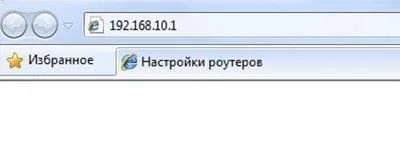
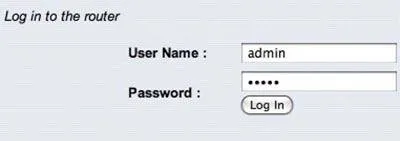
Să începem setarea Internet.
Selectați secțiunea principală. și apoi faceți clic pe WAN. următor:
Tip Connetion - L2TP sau L2TP Rusă (Acces dual)
Pune un cerc pe un IP dinamic
Server IP / Nume - introduceți tp.internet.beeline.ru
Cont L2TP - introduceți numele de utilizator emise de Beeline
L2TP și parola L2TP Repetă parola - Introduceți parola, emisă de Beeline
Auto-reconectare - cerc Always On
MTU - 1400
Chiar sub toate acestea urâțenie vom vedea butonul Salvare și faceți clic pe acesta, router-ul va salva setările și repornire, așteptați câteva minute.
În cazul în care apar acum online pe computer, dacă nu, atunci ai făcut ceva greșit, încercați un pic mai mult atent articol, sau sună-mă - Te voi ajuta;)
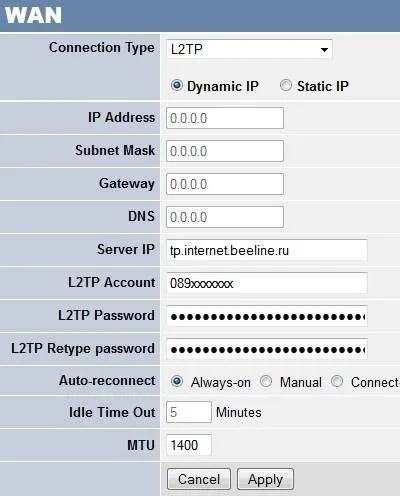
În cazul în care puterea nu este ai plecat încă, atunci vom continua. Setarea Wai-wai. Routerul repornește, și vom vedea pagina de setări, selectați stânga din meniul Wireless. și în ea clic pe Basic și în continuare, în ordine:
Wireless - cerc pentru a permite
SSID - numele rețelei noastre fără fir, de exemplu «WiFi»
Canal - set 6 (este cel mai adesea gratuit)
SSID Broadcast - cerc pentru a permite
A se vedea butonul Apply și faceți clic pe acesta, router-ul va salva setările și repornire, așteptați câteva minute.
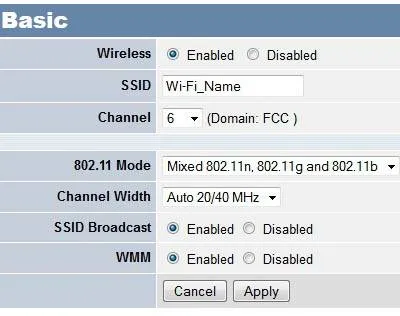
Alegeți din meniul Wireless. și în ea faceți clic pe Securitate și apoi în ordine.
Tip autentificare - selectați WPA-automată sau WPA2
PSK / EAP - PSK în cercul
Clipher Tip - cerc pe TKIP
Passphrase și a confirmat expresia de acces - introduceți aici parola (nu trebuie să conțină caractere chirilice și să nu fie mai mică de 8 caractere, trebuie să conțină bukovok Latină și tsiferok)
A se vedea butonul Aplicare și faceți clic pe acesta, router-ul va salva setările și repornire, așteptați câteva minute (despre ce am auzit).
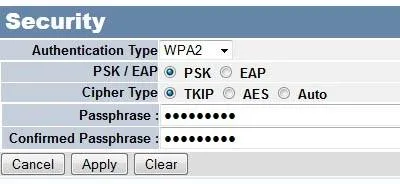
În principiu, este tot internetul ar trebui să câștige prin cablu (oricare dintre conectorii inserate în LAN) și „over the air“ (ar trebui să apară sub numele de rețea WiFi și parola, pe care am cerut la punctul №6, router-ul este posibil acum să se ascundă undeva într-un colț ).